新規作成日 2015-10-30
最終更新日
このページについて
新しいサイトを作成した場合に、「Serch Console」に新しいサイトを登録します。
操作
「Serch Console」に新しいサイトを登録します。
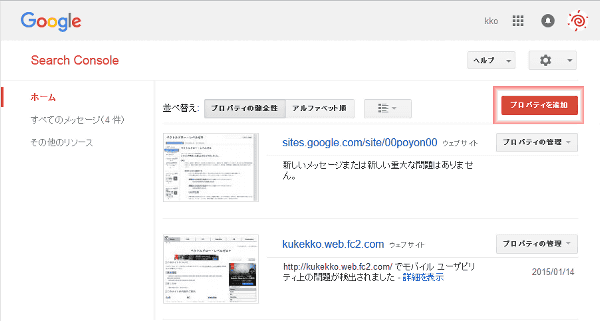
Serch Consoleのホームです。「プロパティを追加」を指定します。
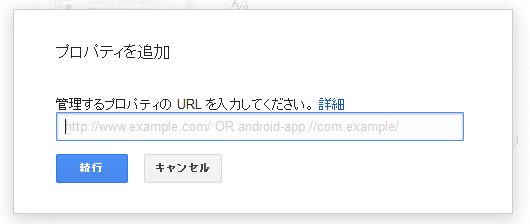
新しく作成したサイトのURLを入力します。
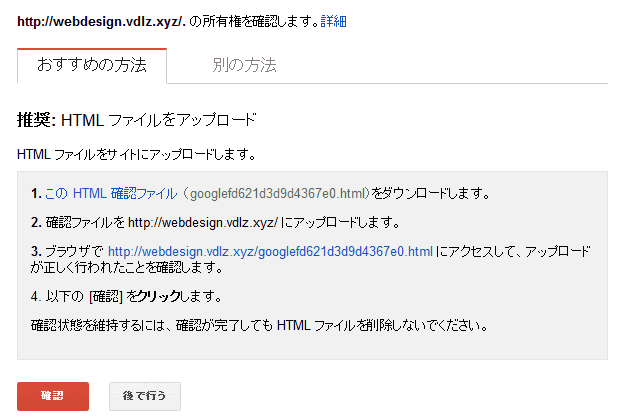
サイトの所有権の確認の方法が表示されます。「このHTMLファイル」をクリックし、ダウンロードします。
そのファイルを作成してサイトの一番上のディレクトリ(index.htmlと同じ位置)に格納します。
そのファイルを作成してサイトの一番上のディレクトリ(index.htmlと同じ位置)に格納します。
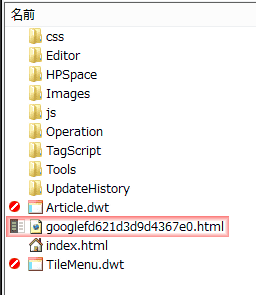
ローカルフォルダに格納します。
※Expresson Web 4 で作成していますので、パブリッシュに関係しない管理ファイルも表示されています。
※Expresson Web 4 で作成していますので、パブリッシュに関係しない管理ファイルも表示されています。
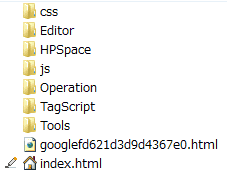
パブリッシュしました。サーバ側のフォルダの状態です。パフリッシュが終了したら、先程のページの確認ボタンを押します。
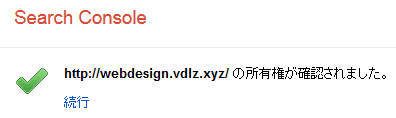
サイトの所有権が確認されました。この確認に使用したファイルは、そのまま置いておく必要があります。 削除してしまうとサイトの所有権がないと警告され、再び、自分で格納することになります。
「続行」をクリックします。
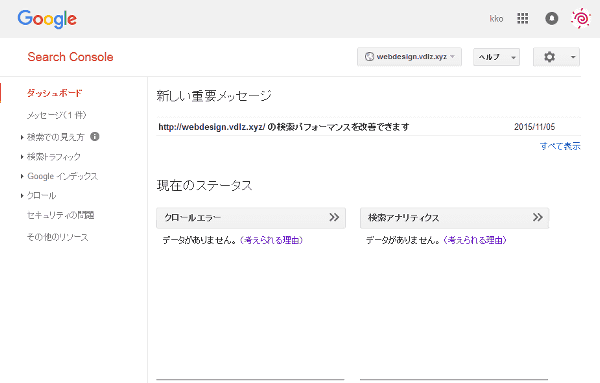
登録できました。
登録に際しての注意点
ウェブサイトの全バージョンを追加する
サイトの「www」を含むバージョンと「www」を含まないバージョンの両方を追加します。HTTPS プロトコルを使用している場合はそのバージョンも追加してください。
優先するバージョンを選択する
Google 検索結果でサイトを「www」付きで表示するかどうかを選択します。
ターゲットとする国を選択する
サイトが特定の国のユーザーをターゲットとしている場合は地域を設定します。
サイトマップ ファイルを送信する
サイトマップを送信すると、Google がサイトを効率的にクロールできるようになります。